ベース フランジ フィーチャーは板金部品の最初のフィーチャーです。
ベース フランジ フィーチャーがSolidWorks の部品に追加されるとその部品は板金部品として扱われます。必要に応じてベンドが追加され、板金部品特有のフィーチャーがFeatureManagerデザインツリーに追加されます。
ベース フランジ フィーチャーはスケッチから作成されます。スケッチは次のいずれかの輪郭になります:
| 単一の開いた輪郭(Single Open) |
単一の開いたスケッチの輪郭は、押し出しや回転、断面、パス、ガイド、また板金に使用できます。開いた輪郭は、通常、直線、または他のスケッチ エンティティスでスケッチされています。
スプラインは、開いた輪郭をもつ板金部品では無効なスケッチ エンティティです。
 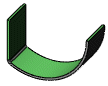
|
| 単一の閉じた輪郭(Single Closed) |
単一の閉じたスケッチの輪郭は、押し出しや回転、断面、パス、ガイド、また板金に使用できます。閉じたスケッチの輪郭は通常、円、四角、閉じたスプラインまたはその他の閉じたジオメトリ形状によりスケッチされています。 |
| 領域内の複数の閉じた輪郭 |
複数の輪郭を含む閉じた輪郭は、押し出しや回転、また板金に使用できます。輪郭が1つ以上ある場合は、1つの輪郭が残り全部を含んでいなければなりません。PropertyManager の輪郭選択 (Contour Select)  を使用して、フィーチャーに変換するために 1 つ以上の輪郭を選択できます。 を使用して、フィーチャーに変換するために 1 つ以上の輪郭を選択できます。複数の輪郭を含む閉じた輪郭は通常、円、矩型、またはその他の閉じたジオメトリ形状によりスケッチされています。

複数の輪郭を含む閉じた輪郭は、同様に個別に存在することもあります。典型的な複数のつながっていない閉じた輪郭は通常、円、矩型、またはその他の閉じたジオメトリ形状によりスケッチされています。
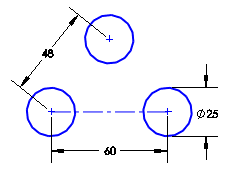
|
ベース-フランジ フィーチャーの厚みとベンド半径は、ほかの板金フィーチャーのデフォルト値になります。
ベース-フランジ フィーチャーを作成するには
- 上記の必要事項を満たすスケッチを作成します。 または、スケッチを作成する前(ただし、平面を選択した後)に、ベース フランジ フィーチャーを選択できます。 ベース フランジ フィーチャーを選択すると、平面上でスケッチが開きます。

-
板金ツールバーのベース フランジ/タブ
 (Base-Flange/Tab)をクリックするか、をクリックします。
(Base-Flange/Tab)をクリックするか、をクリックします。

ベース フランジ PropertyManager のコントロールはスケッチに対応して更新されます。 たとえば、第1方向 および 第2方向 のボックスは、単一の閉じた輪郭をもつスケッチの場合は表示されません。
- 必要に応じて、方向 1(Direction 1)と方向 2 (Direction 2)で、押し出し状態 (End Condition)と深さ/厚み
 (Depth)のパラメータを指定します。
(Depth)のパラメータを指定します。
数値入力を受け入れるいくつかのフィールドでは、= (等号) の入力と、ドロップダウン リストからのグローバル変数、関数、ファイル プロパティの選択によって関係式を作成できます。
関係式の直接入力 を参照してください。
-
板金パラメータ(Sheet Metal Parameters)で以下の操作を行います:
-
厚み
 (Thickness)の値を設定して、板金の厚さを指定します。
(Thickness)の値を設定して、板金の厚さを指定します。
-
反対方向(Reverse direction)を選択すると、スケッチが逆方向に厚くなります。
-
ベンド半径
 の値を設定します。
の値を設定します。
-
ベンド許容差(Bend Allowance)で、ベンド許容差の種類を選択します。
-
K-係数(k-factor)、ベンド許容差(Bend Allowance)、またはベンド展開長補正(Bend Deduction)を選択した場合は、値を入力します。
-
ベンド テーブル(Bend Table)やベンド計算(Bend Calculation)を選択した場合、リストからベンド テーブルを選択するか、または参照(Browse)をクリックしてテーブル ファイルまで参照します。
-
自動リリーフ(Auto Relief)で、リリーフ タイプを選択します。 矩形(Rectangular)、または長楕円 (Obround)を選択した場合は、次のいずれかを実行してください:
-
リリーフ レシオ使用(Use relief ratio)を選択して、レシオ(Ratio)の値を指定します。
-
リリーフ レシオ使用(Use relief ratio)を選択解除して、リリーフ 幅(Relief Width)
 とリリーフ深さ(Relief Depth)
とリリーフ深さ(Relief Depth) の値を指定します。
の値を指定します。
-
 をクリックします。
をクリックします。
